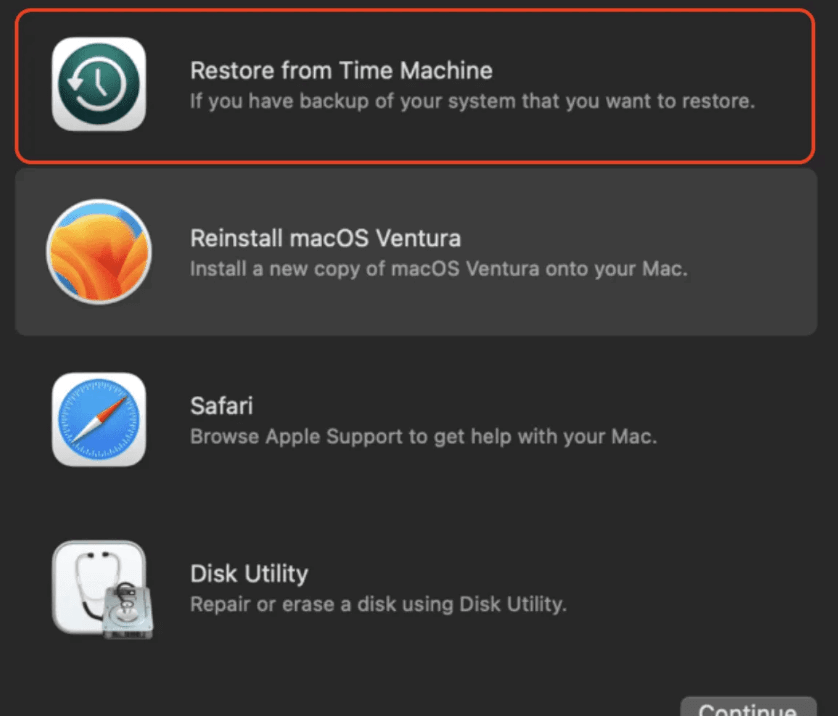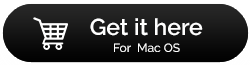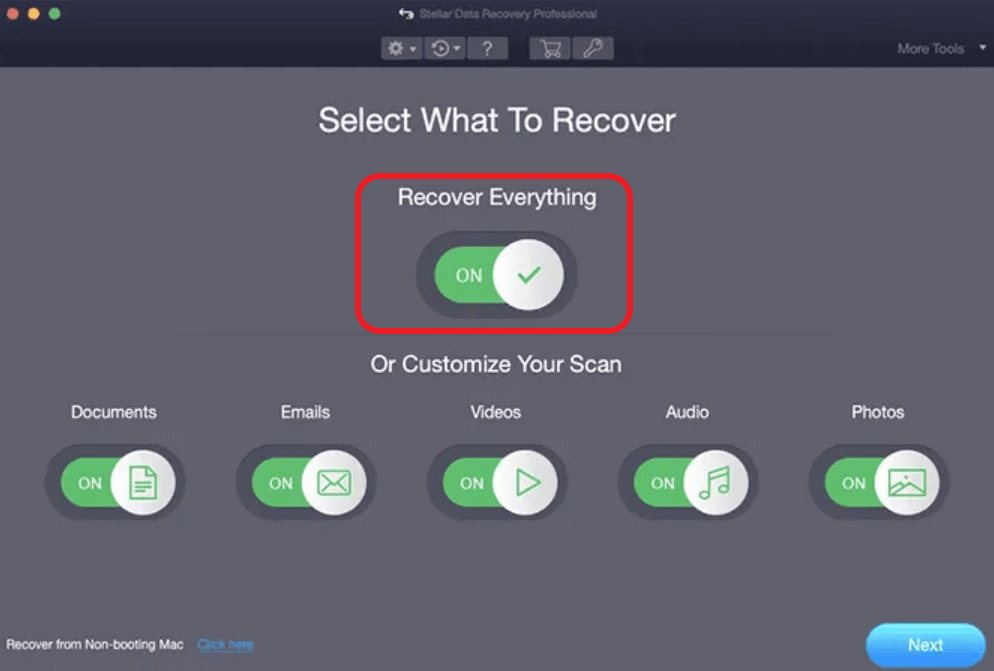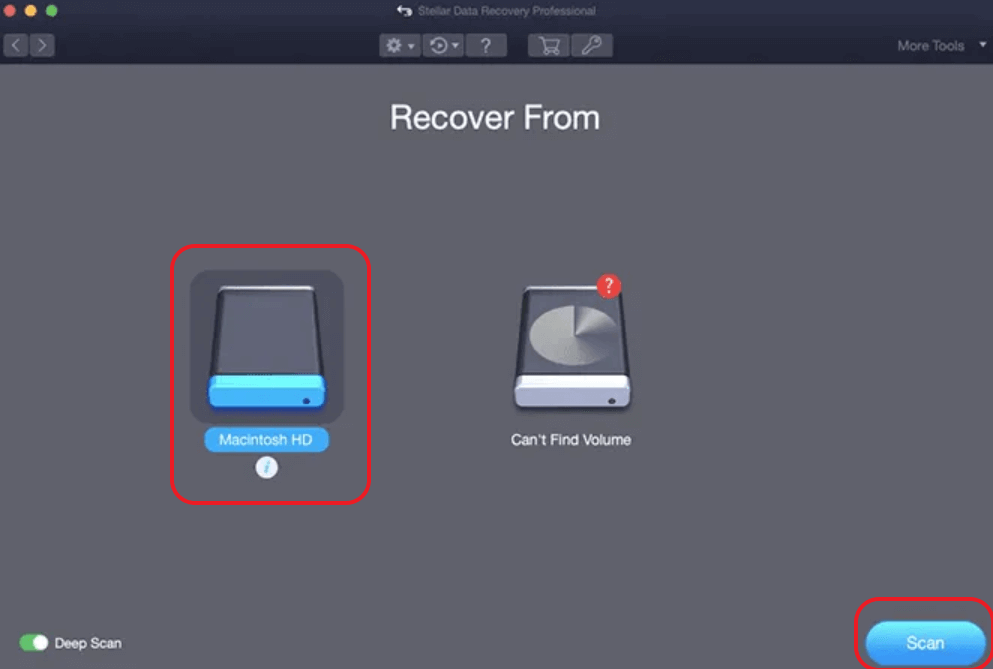Jeste li se ikada suočili s užasom slučajnog vraćanja Maca na tvorničke postavke? Osjećaj tonuća kad shvatite da su sve vaše dragocjene fotografije, dokumenti i radni projekti možda zauvijek izgubljeni? Ne očajavajte! Dok vraćanje na tvorničke postavke briše unutarnju pohranu vašeg Maca, još uvijek postoje načini za oporavak izgubljenih podataka.
Ovaj sveobuhvatni vodič provest će vas kroz različite metode za spašavanje vaših datoteka, pružajući nadu čak i u najtežim digitalnim okolnostima. Bilo da ste iskusni tehničar ili povremeni korisnik, istražit ćemo sve načine za oporavak podataka, od ugrađenih značajki macOS-a do softverskih rješenja trećih strana.
Razumijevanje posljedica: Što se događa tijekom vraćanja na tvorničke postavke?
Vraćanje na tvorničke postavke na Macu uključuje vraćanje sustava u izvorno stanje i brisanje svih korisničkih podataka i postavki. Iako je ovo moćan alat za rješavanje problema i održavanje, može nenamjerno dovesti do gubitka osobnih datoteka, aplikacija i važnih dokumenata. Kako bismo riješili ovu digitalnu zagonetku, istražimo korak po korak postupak vraćanja vaših podataka.
Pročitajte također: Savjeti za oporavak podataka: Što treba i što nemojte raditi tijekom obnavljanja podataka
Oporavak podataka s Maca nakon vraćanja na tvorničke postavke
Sada, na uzbudljivi dio – vraćanje izgubljenih podataka. Ovisno o vašoj sigurnosnoj situaciji i tehničkom znanju, dostupne su različite opcije.
Metoda 1: Otkrijte tajne vremeplova
Ako ste proaktivni korisnik Maca, vjerojatno ste upoznati s Time Machineom , ugrađenim uslužnim programom za sigurnosno kopiranje. Ovaj čarobni alat automatski stvara snimke vašeg sustava, omogućujući vam da otputujete u prošlost i vratite svoj Mac u prethodno stanje. Ako imate omogućen Time Machine i marljivo ste sigurnosno kopirali svoje podatke, oporavak izgubljenih datoteka nakon vraćanja na tvorničke postavke je povjetarac.
- Povežite svoj Mac s vanjskim tvrdim diskom koji je određen kao rezervni disk za Time Machine.
- Pokrenite način oporavka –
U Apple silicon Mac računalima – Držite pritisnutu tipku za uključivanje/isključivanje dok se ne pojavi prozor s opcijama pokretanja. Odaberite ikonu zupčanika označenu kao Opcije i odaberite Nastavi za početak ulaska u način oporavka.
U Mac računalima s Intelovim procesorom – pritisnite i pustite tipku za napajanje. Držite Command + R tijekom pokretanja i odaberite Restore from Time Machine.
- Sada s popisa odaberite određenu sigurnosnu kopiju koja sadrži željene podatke koje namjeravate oporaviti.
- Dopustite Time Machine-u da pokrene proces obnove, vraćajući odabranu sigurnosnu kopiju.
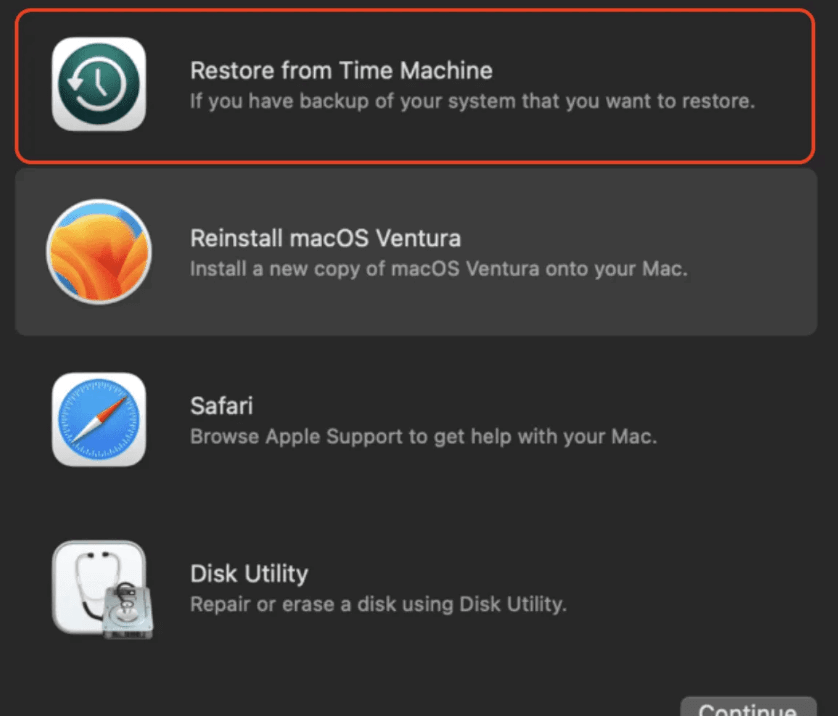
Neka vam postane navika dosljedno sigurnosno kopiranje vašeg Maca pomoću Time Machinea. To osigurava ne samo zaštitu vaših podataka, već i olakšava besprijekoran oporavak kad god se za tim ukaže potreba u budućnosti.
Pročitajte također: Sigurnosno kopiranje Time Machinea nije uspjelo? 5 jednostavnih načina za rješavanje problema s vremeplovom
Metoda 2: Oslobodite snagu iClouda
Ako Time Machine nije vaša šalica čaja, ne bojte se! iCloud nudi još jedan sloj zaštite za vaše vrijedne datoteke. S omogućenim iCloud Driveom , vaši se dokumenti, fotografije i drugi podaci automatski sinkroniziraju s oblakom. To znači da im možete pristupiti s bilo kojeg uređaja, čak i nakon vraćanja na tvorničke postavke.
Za oporavak podataka s iClouda:
- Koristite svoj Apple ID i lozinku za pristup svom iCloud računu.
- Kliknite svoju profilnu sliku u donjem lijevom kutu , zatim odaberite postavke.
- Na bočnom izborniku odaberite Napredno .
- U odjeljku Napredno pronaći ćete razne opcije za vraćanje određenih vrsta podataka kao što su fotografije, bilješke, podsjetnici itd.
- Odaberite podatke koje želite vratiti i kliknite Vrati.
Pročitajte također: Kako se riješiti obavijesti "iCloud Storage Full" na Macu
Metoda 3: Pozivanje stručnjaka: softver za oporavak podataka
U slučajevima kada sigurnosne kopije za Time Machine ili iCloud nisu dostupne, specijalizirani softver za oporavak podataka može biti vaš vitez u sjajnom oklopu. Ovi moćni alati skeniraju pohranu vašeg Mac računala tražeći ostatke izbrisanih datoteka, čak i nakon vraćanja na tvorničke postavke. Međutim, ključno je odabrati pouzdan softver s dokazanim iskustvom.
Kada tražite solidan način za oporavak podataka nakon vraćanja na tvorničke postavke na Macu, uzmite u obzir Stellar Data Recovery kao respektabilnu opciju kojoj se vjeruje.
Evo kako koristiti Stellar Data Recovery za oporavak podataka s Mac računala nakon vraćanja na tvorničke postavke:
- Preuzmite i instalirajte Stellar Data Recovery.
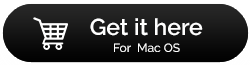
- Nakon uspješne instalacije pokrenite softver i dodirnite Recover Everything na nadzornoj ploči. Zatim dodirnite gumb Dalje.
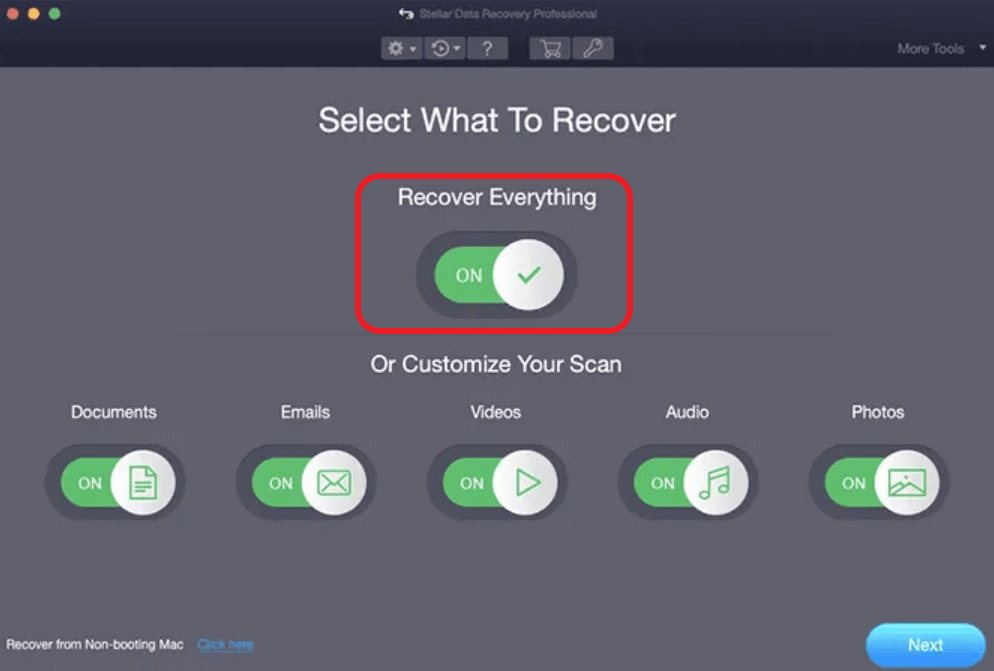
- Odaberite određeni pogon ili lokaciju s koje želite oporaviti podatke, zatim pokrenite postupak skeniranja klikom na gumb Skeniraj.
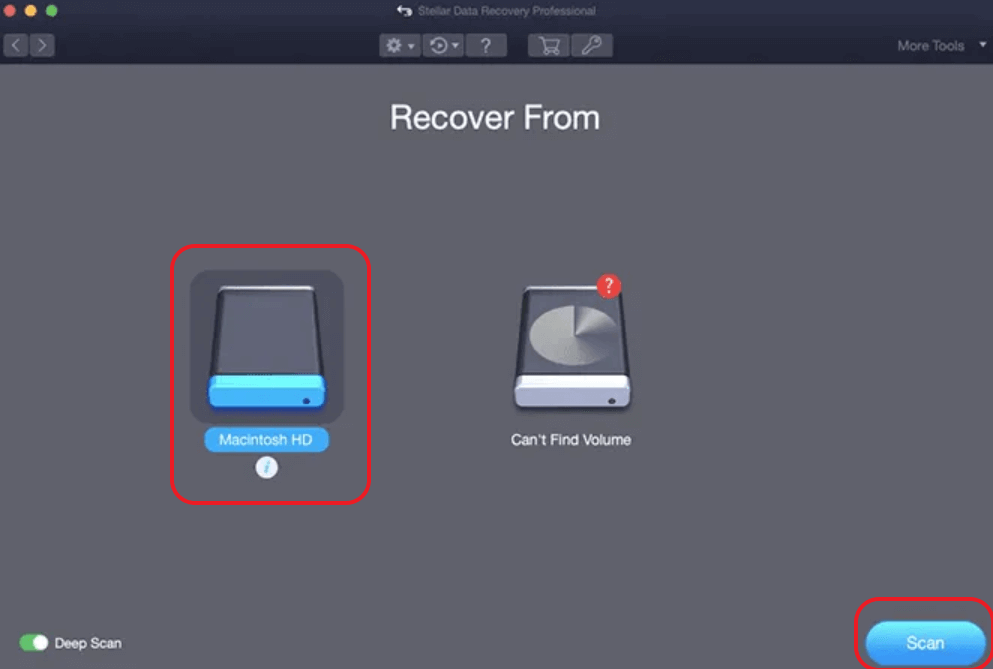
- Nakon procesa skeniranja, Stellar Data Recovery će prikazati popis datoteka koje se mogu vratiti. Da biste vidjeli vraćene podatke i odabrali one koje želite vratiti, koristite integriranu funkciju pregleda.
- Nakon odabira datoteka koje namjeravate oporaviti, nastavite klikom na gumb Obnovi.
Savjet pisca: Odaberite gdje želite spremiti obnovljene datoteke—na vanjski disk ili na određeno mjesto. Kako biste smanjili mogućnost prepisivanja, pazite i držite se podalje od diska s kojeg dohvaćate podatke.
Pretvorite neuspjehe u povratke – oporavite podatke s Maca nakon vraćanja na tvorničke postavke
Gubitak podataka nakon vraćanja na tvorničke postavke može biti stresan, ali s pravim pristupom često možete spasiti svoje dragocjene datoteke. Oporavak podataka s Maca nakon vraćanja na tvorničke postavke može izgledati kao zastrašujući zadatak, ali naoružani pravim znanjem i alatima, možete preobraziti neuspjehe u povratke. Slijedeći naš sveobuhvatni vodič, ne samo da ćete spasiti svoje podatke, već ćete iz iskustva izaći i s boljim razumijevanjem najboljih praksi upravljanja podacima.
Za više takvih vodiča za rješavanje problema, popisa te savjeta i trikova koji se odnose na Windows, Android, iOS i macOS, pratite nas na Facebooku, Instagramu, Twitteru, YouTubeu i Pinterestu.